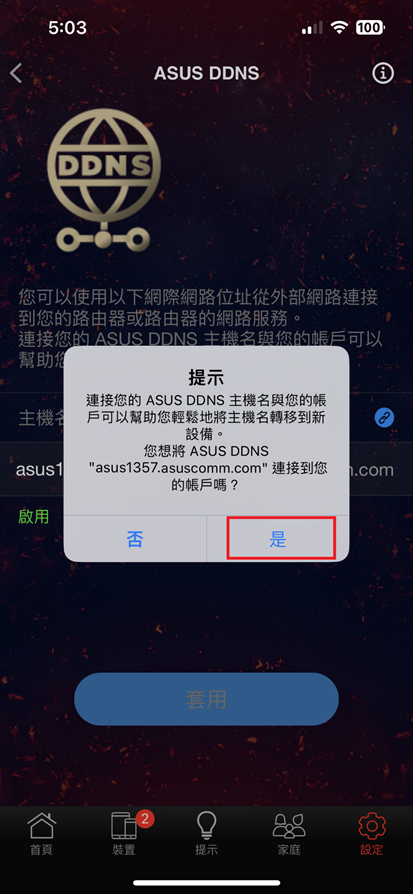本文转载自:https://www.asus.com/tw/support/FAQ/1048684
[無線路由器]如何將華碩DDNS主機名稱轉移到另一台華碩路由器?
使用帳號綁定功能,您可以將華碩DDNS主機名稱從原始註冊的華碩路由器轉移到另一台華碩路由器。例如,如果您購買了新路由器 ZenWiFi XT9 來替換原來的路由器 GT-AX11000 Pro,並且您想在新路由器 ZenWiFi XT9上使用原始註冊的華碩DDNS主機名稱。您可以將此華碩DDNS主機名稱從GT-AX11000 Pro轉移到ZenWiFi XT9。
有關如何使用帳號綁定功能,請參考FAQ [無線路由器]如何將信任帳戶綁定到我的華碩路由器?
在開始設定前的注意事項
1. 帳號綁定功能僅支援韌體3.0.0.4.388.22715 或 3.0.0.4.388.31665以上版本,請確保您的華碩路由器的韌體版本是最新的。有關如何升級韌體的資訊,請參考FAQ [無線路由器] 如何使用華碩路由器App更新韌體?
2. 請先在智慧型手機裝置上安裝華碩路由器App並確認您的華碩路由器App版本是最新的。
有關如使用華碩路由器App的資訊,請參閱[無線路由器] 如何使用華碩路由器App設定路由器連上網路? (QIS快速設定)
3. 支援華碩DDNS主機名稱轉移的路由器韌體預計在2023/3月後陸續發佈。
請按照以下步驟在華碩路由器APP中轉移您的華碩DDNS主機名稱
步驟1. 點擊進入華碩路由器App
步驟2. 請確認新華碩路由器和原始的華碩路由器都完成了帳戶綁定,並且綁定在同一帳戶下。
例如,原始的華碩路由器: GT-AX11000 Pro
新華碩路由器: ZenWiFi XT9
步驟3. 在華碩路由器App選擇原始的華碩路由器(GT-AX11000 Pro),進入[設定] > [帳號綁定] > [ASUS DDNS]
步驟4. 如果您的華碩DDNS主機名稱尚未與您的帳戶關聯,請點選“是”將DDNS主機名稱連結到您的帳戶。
步驟5. 在華碩路由器APP選擇新路由器(ZenWiFi XT9),進入[設定] > [帳號綁定] > [ASUS DDNS]
步驟6. 輸入您的原始華碩DDNS主機名稱,然後按下[套用]儲存設定。
步驟7. 完成轉移您的華碩DDNS主機名稱,現在您可以使用原始華碩DDNS主機名稱遠端訪問新路由器。
常見問題
1. 如果我不使用華碩路由器APP,如何轉移華碩DDNS主機名稱?
若您在舊路由器上註冊了華碩DDNS主機名稱,並且想要在新的路由器上使用一樣的華碩DDNS主機名稱
請先將舊路由器上的DDNS主機名稱取消註冊或還原為原廠預設值,再到新的路由器註冊相同的DDNS主機名稱
更多說明請參閱此FAQ [ASUS DDNS] 如何在華碩路由器中刪除我已註冊的華碩DDNS主機名稱?